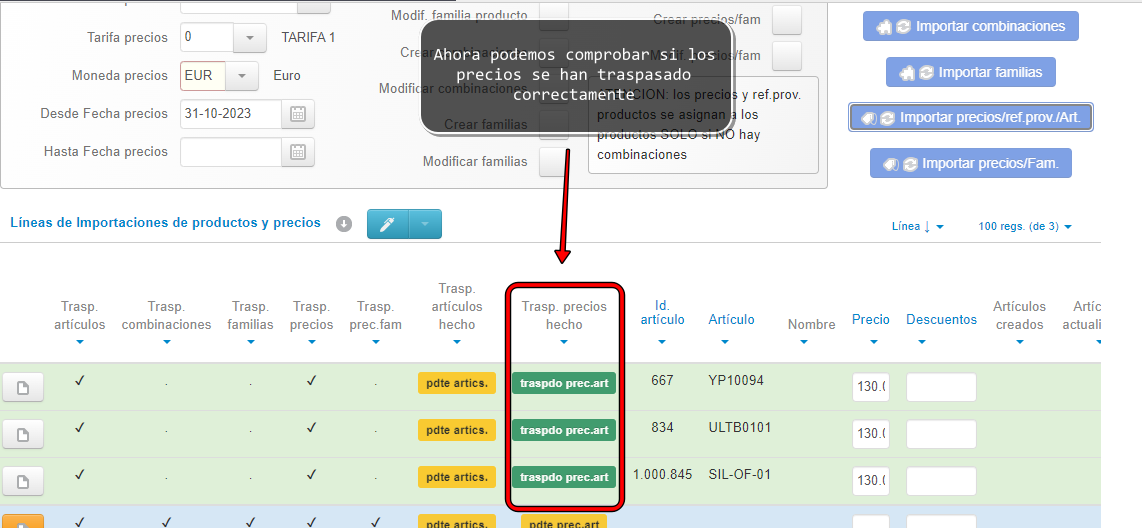Video guía #
Manual #
Lo primero que debemos realizar para importar los Precios por Tarifa en el ERP es guardar el archivo Excel que tengamos en formato CSV.
Para ello vamos al archivo Excel y hacemos clic en la pestaña Archivo _> Guardar como.
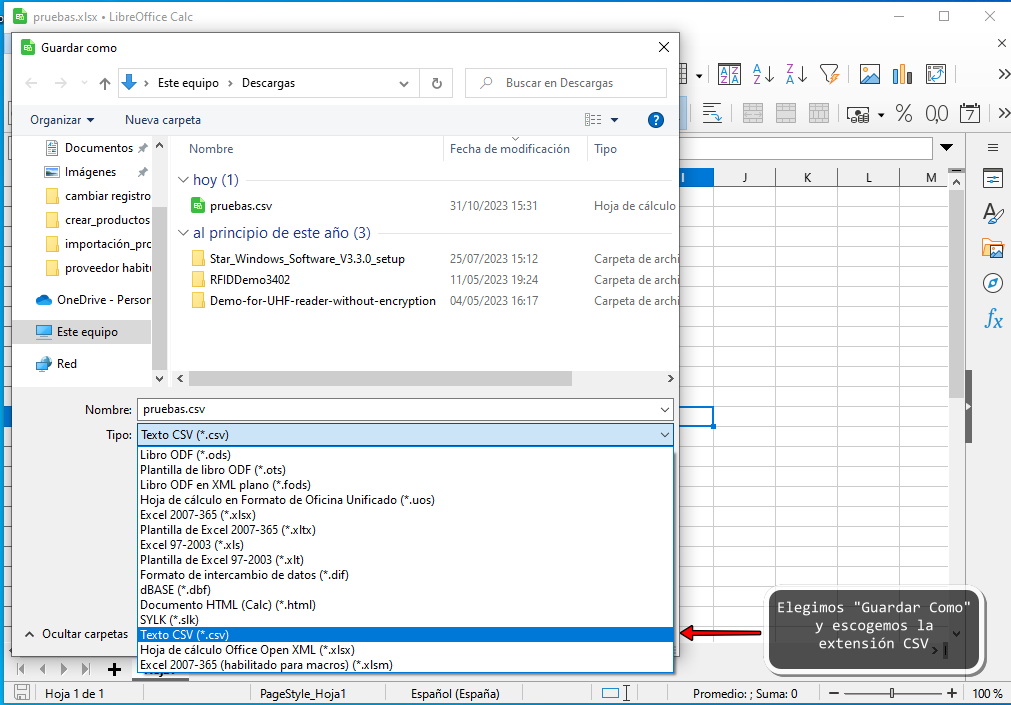
A continuación nos pregunta como queremos exportar el archivo. Escogeremos el conjunto de caracteres de «Europa Occidental (ISO-8859-1)» y como delimitador de campo el punto y coma « ; «.
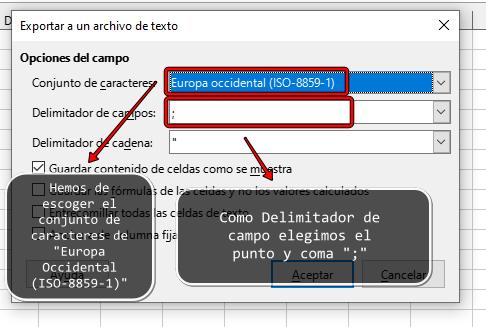
Una vez tenemos nuestro archivo pasado a CSV haremos clic en la opción Importaciones de productos y precios desde ficheros CSV dentro del submódulo Traspasos/variaciones de Precios e importaciones en el módulo Maestros de gestión.
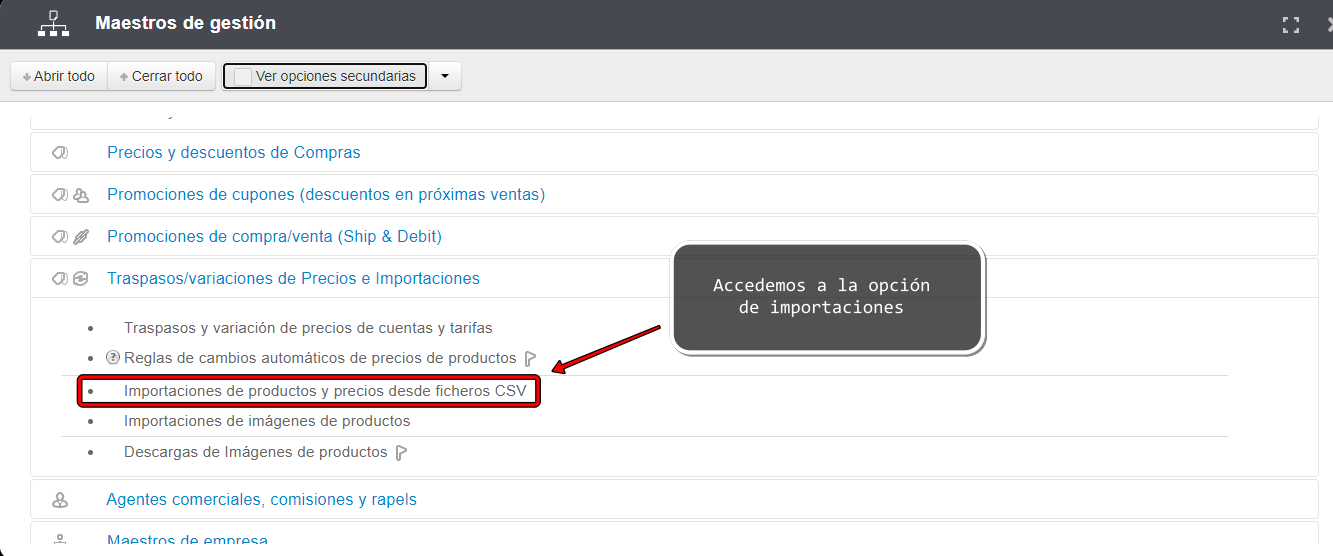
Haremos clic en el botón Crear para crear una nueva Importación.

Desde el botón Seleccionar archivo del campo Fichero CSV buscaremos la ruta del archivo CSV que queremos importar.
En el campo Separa cols (separación de columnas) introduciremos el que hemos asignado al crear el CSV, en nuestro caso » ; «.
En el campo Empezar línea introduciremos, si tiene el CSV cabecera de títulos, un 2 y si no tiene un 1, para que así empiece por la primera o la segunda línea.
En el campo Descripción podemos poner un nombre a la Importación. Para finalizar haremos clic en el botón Grabar.
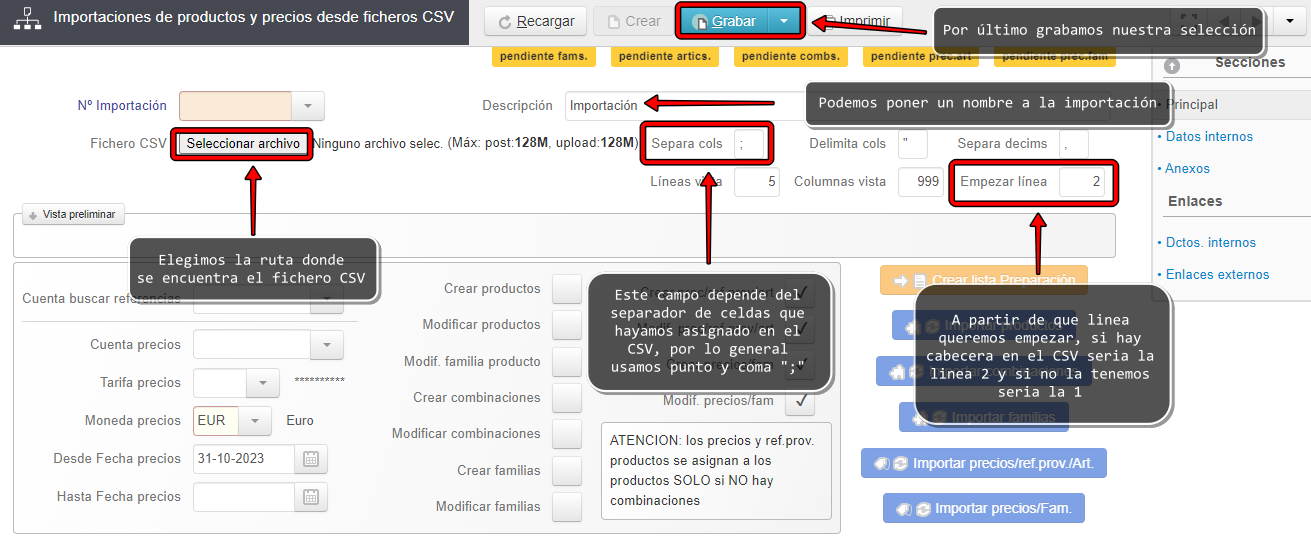
El precio depende de si lo asignamos a una Tarifa de Venta o de Compra.
Si queremos importar precios de Venta y Compra lo tendremos que hacer en dos importaciones diferentes, poniendo en una la Tarifa de Venta y en la otra la Tarifa de Compra.
La columna Precio es un campo «general«, si importamos una Tarifa de Compra será el Precio de Compra, pero si importamos una Tarifa de Venta se considera el Precio de Venta.
En el campo Tarifa introduciremos la Tarifa que queramos de Venta (aquí hemos creado la GENE de ejemplo) o de Compra (aquí hemos creado la COMP de ejemplo) según los precios que queramos importar.
En el apartado Vista preliminar seleccionaremos la columna de Cód.prod (código de producto) y la columna en la que tenemos el Precio.
Marcaremos los checkbox de Crear prec/ref. prov/art. y Modif. prec/ref. prov/art, para que nos cree los precios si no existen y los modifique si existen.
Para finalizar crearemos la lista de Preparación, haciendo clic en el botón.
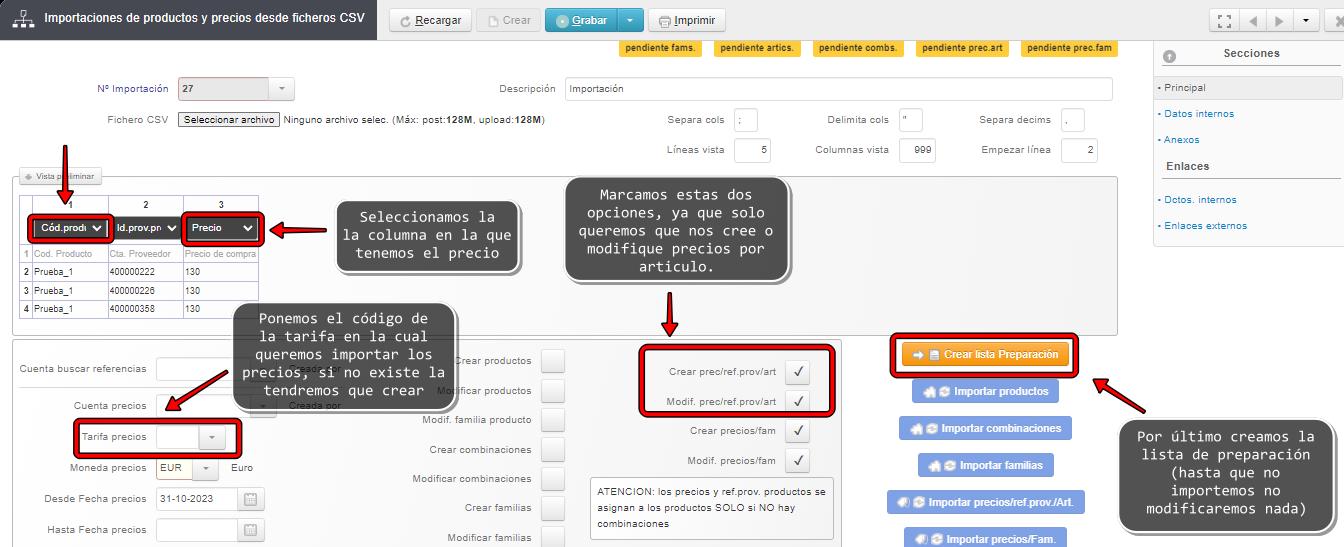
Nos aparecerá un mensaje para confirmar la creación de la lista de Preparación y haremos clic en el botón Crear Lista Preparación.
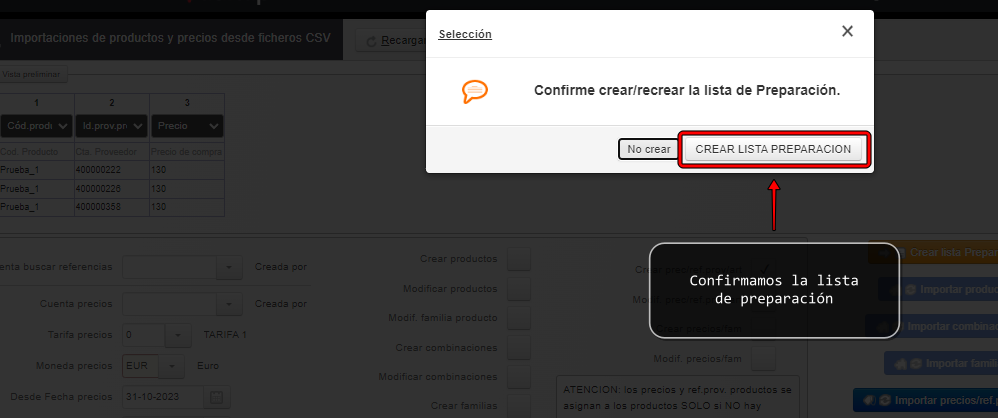
Nos aparecerá la lista de Preparación, con los Precios y Productos/ Artículos pendientes de importar, en este punto podemos comprobar que los Precios coincidan con los Productos/ Artículos.
Para finalizar haremos clic en el botón Importar pecios/ ref. prov./ Art. y habremos realizado la importación con los diferentes cambios.
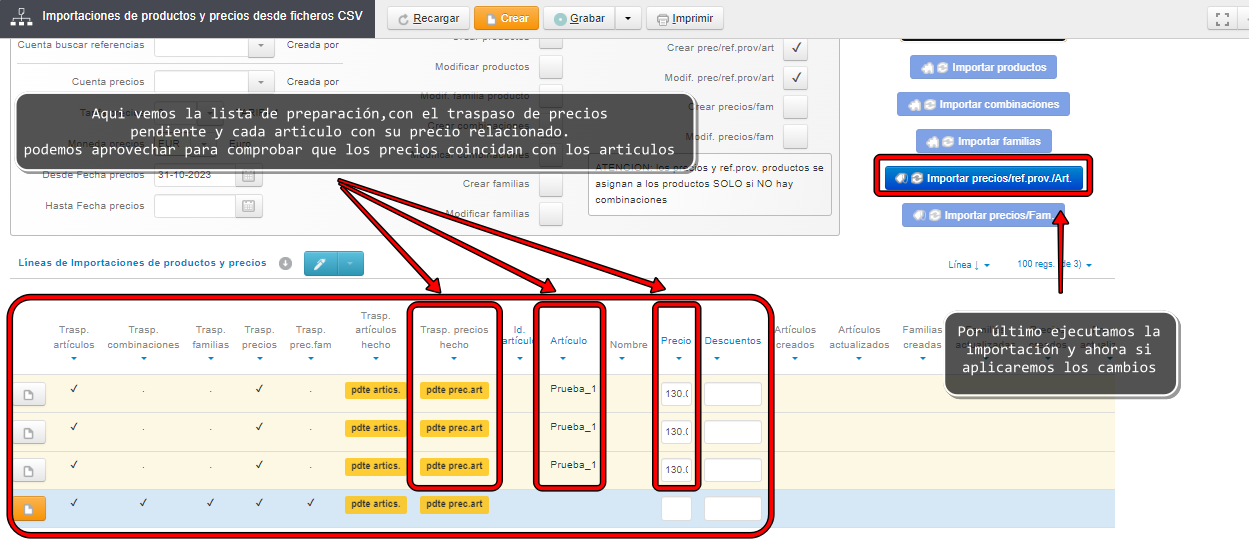
Si todos los Precios se han importado correctamente nos aparecerá la etiqueta verde de Traspasado Precio Producto/ Artículo correctamente.